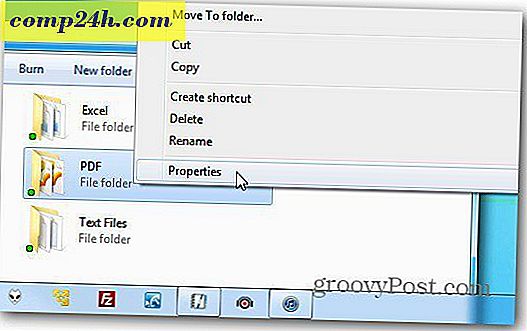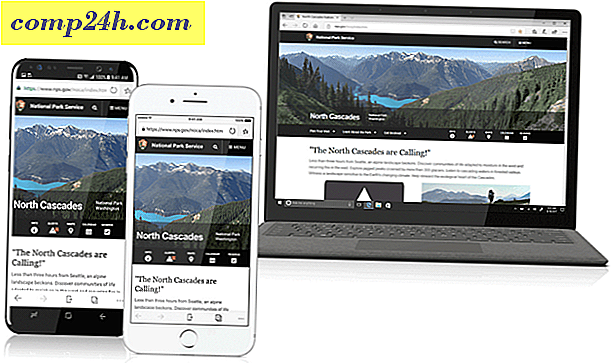Så här visar du Excel 2010-kalkylblad sida vid sida för jämförelse
 Så du vill öppna två versioner av ett .xlsx kalkylblad för att jämföra skillnader rad för rad. Verkar enkelt, eller hur? Bara öppna dem båda upp i separata fönster och ordna sedan de två fönstren sida vid sida. Skämtar bara, det är inte så lätt. Av en eller annan anledning öppnar Excel-kalkylblad alla i samma applikationsfönster, vilket helt strider mot hur Microsoft Office hanterar Word-dokument. Frykt aldrig, det finns ett sätt att jämföra två Excel-kalkylblad sida vid sida utan att använda två datorer.
Så du vill öppna två versioner av ett .xlsx kalkylblad för att jämföra skillnader rad för rad. Verkar enkelt, eller hur? Bara öppna dem båda upp i separata fönster och ordna sedan de två fönstren sida vid sida. Skämtar bara, det är inte så lätt. Av en eller annan anledning öppnar Excel-kalkylblad alla i samma applikationsfönster, vilket helt strider mot hur Microsoft Office hanterar Word-dokument. Frykt aldrig, det finns ett sätt att jämföra två Excel-kalkylblad sida vid sida utan att använda två datorer.
Steg 1
Öppna det första Excel-kalkylbladet.

Steg 2
Öppna det andra Excel-kalkylbladet. Du märker att det nu finns två aktivitetsfältknappar för Excel. Men oavsett vilken du klickar, dyker den upp i samma fönster. Frustrerande!

Steg 3
I Excel, klicka på fliken Visa .

Steg 4
Klicka på Visa sida vid sida i fönstret. Som standard visar detta dina två Excel-kalkylblad i separata rutor, staplade horisontellt.

Steg 5
För att ändra orienteringen, klicka på Ordna allt . Välj Vertikal för att få dem sida vid sida, med en i en vänster kolumn och den andra i högra kolumnen.

Så här föredrar jag att visa mina kalkylblad.

Steg 6
Klicka på Synkron rullning . Nu, när du rullar ner i ett fönster, kommer den andra att rulla ner, vilket gör det ännu enklare att jämföra skillnader.

Jag fattar? Bra. Kom nu tillbaka till jobbet. Jag behöver Johnson-rapporten på mitt skrivbord kl 04:00!